مناور - أداة أساسيةللعمل. إذا حدثت أعطال بشكل دوري وتجمد الماوس على الكمبيوتر ، فإنهم لا يعرفون دائمًا ما يجب عليهم فعله. على الرغم من عدم وجود ضرر واضح للجهاز ونظام التشغيل يعمل بشكل طبيعي ، يحدث هذا أحيانًا ، وتحتاج إلى معرفة الإجراءات التي يجب اتخاذها في مثل هذه الحالات.
فأرة الكمبيوتر هي جهاز مضغوط لإدخال المعلومات المختلفة. نظرًا لحجمه ، فإنه يسمح لك بإجراء العديد من التلاعبات بيد واحدة. كل مفتاح في المعالج له مهمته الخاصة ، وتسمح لك عجلة صغيرة بالتمرير خلال الصفحات في المتصفح ، بما في ذلك عند العمل في البرامج النصية.
تم تصميم هذا الجهاز البسيط من أجل طويل الأمدالتشغيل ، لماذا في بعض الأحيان يتوقف عن العمل ، ويتجمد المؤشر في مكانه ، على الرغم من حقيقة أن كل شيء متصل وأن مؤشر الطاقة قيد التشغيل؟
الأسباب الرئيسية للأعطال:
- الضرر الميكانيكي للكابل.
- حالة عدم عمل مآخذ الطاقة ؛
- انتهاكات الهيكل الداخلي للمتلاعب ؛
- عيب ذاكرة الوصول العشوائي;
- عدوى فيروسية؛
- السائقين القدامى وغير المناسبين ؛
- صراع المعدات
- تعطيل محور جذر USB.
من السهل القضاء عليه هو السبب الأوساخ عنصري. جزيئات الغبار الملتصقة بالجزء السفلي من المناور ، وإدخالها داخل "العين" - إشارة الليزر ، تؤدي إلى حدوث أعطال. يجب تنظيف الماوس ، وفي المستقبل ، يجب أن يظل السطح الذي يوجد عليه نظيفًا. في بعض الأحيان يتعين عليك تفكيكه وإزالة الأوساخ الموجودة داخل الجهاز.

سبب آخر - تجميد الكمبيوتر.قد يستغرق هذا عدة ثوان أو أكثر. ما يمكنك فعله في هذه الحالة هو إعادة تشغيل نظام التشغيل في الوضع العادي. خلال هذا الإجراء ، يتخلص النظام من الأخطاء بشكل مستقل.
من أجل تجنب الأعطال في المستقبل ، يجب أن يفهم المرء أن التجميد يحدث عندما يكون الكمبيوتر محملاً بشكل زائد وهناك نقص في ذاكرة الوصول العشوائي ، خاصةً إذا كانت عدة صفحات وبرامج مفتوحة في نفس الوقت. من الضروري حذف الملفات المؤقتة غير الضرورية ، وإزالة تلك التطبيقات غير ذات الصلة من بدء التشغيل - كل هذه القمامة تبطئ جهاز الكمبيوتر وتؤدي إلى تعطله.
قد لا يعمل الجهاز بشكل صحيح بسبب عدوى فيروس النظاملتصحيح الموقف ، يمكنك استخدام برنامج مكافحة فيروسات عالي الجودة.
ولكن قد تكون هناك شروط مسبقة أخرى لسبب تجميد الماوس على الكمبيوتر ، وما يجب القيام به في هذه الحالات يجب التفكير فيه بالتفصيل.
فشل البرامج
تحدث حالات الفشل في برامج نظام التشغيل في كثير من الأحيان أكثر من أخطاء الأجهزة.
تم تكوين معالج بشكل غير صحيح. قد يكون عدم وجود المؤشر بسبب السرعة المنخفضة. لتصحيح الموقف ، من خلال اللوحة ، تحتاج إلى الانتقال إلى علامة تبويب المعدات ، بالضغط على المفتاح الأيمن ، وتحديد المعلمات ، وإذا لزم الأمر ، قم بتحريك السهم إلى اليمين. يمكنك أيضًا العثور على علامة التبويب "استكشاف الأخطاء وإصلاحها".

ولكن هناك أسباب أكثر خطورة لتجميد الماوس على الكمبيوتر - ما يجب القيام به في مثل هذه الحالة:
- السائقينيملك نسخة قديمةولا تناسب. قد ينشأ هذا الموقف إذا تم اكتشاف جهاز المعالج وتثبيته تلقائيًا بواسطة نظام التشغيل. لكن بعض الأجهزة تختلف عن المعيار وهي غير مناسبة سائق مثبت. يبقى فقط استخدام البرامج التي تأتي مع الماوس ، أو تنزيل برامج جديدة من الإنترنت. يحدث أنه حتى بعد تثبيتها ، لا يتم حل المشكلة. ثم في مدير الجهاز بجانب التطبيق سيكون علامة تعجباللون الأصفر. يمكنك محاولة إعادة التثبيت باتباع التعليمات.
- تعارض أجهزة المتلاعبمع البرامج الجديدة يمكن أن يتسبب أيضًا في حدوث توقف. يمكنك التحقق من أن هذه هي الحالة بالذهاب إلى الوضع الآمن. انقر فوق إعادة التشغيل وبسرعة ، اضغط على المفتاح F8 عدة مرات. إذا بدأ الماوس في العمل ، فستحتاج إلى إلغاء تثبيت البرنامج الجديد وبدء نظام التشغيل في الوضع العادي.
في معظم الحالات ، متى فشل البرامجيبدأ المؤشر في التحرك بعد استعادة النظام وإعادة التشغيل ، ما لم تكن مشكلة السائق.
انتهاكات الأجهزة
ترتبط هذه المشكلات بسلامة الماوس والأسلاك والأضرار الميكانيكية.
وتشمل هذه المشاكل التالية:

إنه أمر مزعج للغاية عندما يتجمد الماوس على الكمبيوتر - ما يجب فعله في مثل هذه الحالات يعتمد على المشكلة ، ولكن يمكن دائمًا العثور على حل. إذا لم تكن هذه أخطاء برمجة، الذي - التي الخيار الأفضلسيكون شراء مناور جديد ، الشيء الرئيسي هو أنه يناسب النظام ويتم تثبيته بشكل صحيح.
تحيات!
في لحظة واحدة جيدة ، قد يبدأ مؤشر الماوس في إظهار عدم الاستقرار في التشغيل: تجميد ، أو التحرك بشكل متقطع ، أو التجميد ، أو الإبطاء. في هذه المقالة سوف ننظر أسباب محتملةمثل هذا السلوك غير السار لمؤشر الماوس.
قد تكون هناك عدة أسباب ، وسوف نحاول أن نفهم ما هو الخطأ معه من خلال "الأعراض" المصاحبة التي يمكن ملاحظتها أيضًا.

1 سبب ضعف أداء مؤشر الماوس
جهاز الكمبيوتر الخاص بك مشغول للغاية بحيث لا يمكن للنظام تخصيص موارد كافية للحفاظ على عمل مؤشر الماوس بسلاسة.
في هذه الحالة ، كقاعدة عامة ، لا يبطئ مؤشر الماوس فقط ، ولكن أيضًا واجهة نظام التشغيل نفسه والبرامج التي تم إطلاقها فيه.
الحل: أنت بحاجة إلى إعادة تشغيل جهاز الكمبيوتر الخاص بك. هذا عادة ما يكون كافيا للاستعادة عملية عاديةمؤشر الماوس. إذا لم يساعد ذلك ولم تتم استعادة الأداء السابق للكمبيوتر ، فيجب عليك استخدامه في الحالة عندما يعمل كل شيء بدون فرامل.
2 سبب ظهور "مواطن الخلل" في مؤشر الماوس
جميع الفئران الحديثة لها أجهزة الاستشعار البصريةوالتي تحدد حركة المؤشر من قبل المستخدم. ومع ذلك ، ليس كل سطح مناسب لمثل هذه الفئران. في بعض الأسطح ، لا يتمكن النظام البصري المستخدم في الماوس دائمًا من تحديد حركة المؤشر بشكل صحيح. وبالتالي ، هناك مشاكل في التشويش والأفاريز وما إلى ذلك.
الحل: حاول استخدام الماوس على سطح مختلف. إذا تم حل المشكلة ، فيجب عليك استخدامها على هذا السطح المعين أو شراء لوحة الماوس ، والتي يكاد يكون من المؤكد تقريبًا أن يعمل أي ماوس ضوئي عليها بشكل صحيح.
3 أسباب تجعل مؤشر الماوس يتباطأ ويحدث خللاً

الفأر نفسه معيب. الحقيقة هي أنه بمرور الوقت ، يبلى الكابل الذي يصل الماوس بالكمبيوتر. يعطل التلامس الكهربائي العادي مما يؤدي إلى حدوث أعطال وحتى اختفاء مؤشر الماوس من النظام.
الحل: اختبر هذا الماوس عن طريق توصيله بجهاز كمبيوتر آخر. إذا أظهرت عدم استقرار في العمل هناك ، فهذا سيؤكد الخوف الحالي من انهيارها. في هذه الحالة ، يجب إصلاحها أو استبدالها بأخرى جديدة.
4 أسباب لعدم عمل الماوس بشكل صحيح
إذا كان الماوس لاسلكيًا (راديو أو بلوتوث) ، فقد يتأخر المؤشر من وقت لآخر. هذا يرجع إلى حقيقة أن إشارة الراديو أقل موثوقية من الاتصال السلكي. غالبًا ما تكون الفئران اللاسلكية الرخيصة أو تلك التي تأتي مع لوحة المفاتيح "عربات التي تجرها الدواب".
الحل: في هذه الحالة ، يوصى بوضعه مستقبل USBفي أقرب وقت ممكن من الماوس اللاسلكي ، من المفترض أن يؤدي ذلك إلى تحسين ثباته. إذا قمت بإدخال جهاز الاستقبال في منفذ USBالموجود في الجزء الخلفي من الكمبيوتر ، قم بتبديله إلى اللوحة الأمامية.
يمكن أن تكون مشاكل تجميد المناور هي الأكثر نوع مختلف. لإصلاح المشكلة ، من الضروري تحديد سببها بأكبر قدر ممكن من الدقة. أحيانًا يكون من الصعب جدًا القيام بذلك. لهذا السبب ، إذا أمكن ، يجب مراعاة جميع الفروق الدقيقة. هذا ينطبق بشكل خاص على أجهزة الكمبيوتر المحمولة - مع أجهزة الكمبيوتر المحمولة المدمجة ، والمشاكل من هذا النوعتحدث في أغلب الأحيان.
أسباب التجميد
يمكن تقسيم جميع أسباب تجميد المعالج على الكمبيوتر إلى نوعين رئيسيين:
- المعدات؛
- برمجة.
- تثبيت برامج تشغيل غير مناسبة (الإصدار القديم) ؛
- كان هناك تعارض بين الأجهزة المختلفة ؛
- إعداد الماوس خطأ.
غالبًا ما ترتبط أعطال البرامج بالسائقين ، بالإضافة إلى بعض الأخطاء داخل النظام ، والتعارض بين المعدات المركبة. مع وجود أخطاء في الأجهزة ، يكون كل شيء عادةً أكثر تعقيدًا ، كما أن عددها أكبر بكثير.
لأسباب تجميد الأجهزة كمبيوتر شخصييمكن أن يعزى:

انتقل أخطاء البرامجأقصر نوعًا ما:
فيديو: إعداد الماوس - ابدأ
أخطاء الأجهزة: استكشاف الأخطاء وإصلاحها
يتجمد الماوس على الكمبيوتر - ماذا تفعل؟بادئ ذي بدء ، تحتاج إلى التحقق مما إذا كانت سليمة. إذا تعرض الماوس لأضرار ميكانيكية ، فمن المحتمل أن يكون التلامس الموجود على اللوحة الداخلية قد خرج نتيجة لضربة قوية. في حالة عدم وجود خاص محطة لحامبالإضافة إلى المهارات ، من غير المحتمل أن يتم القضاء على مشكلة من هذا النوع.

غالبًا ما يحدث أن السبب هو كبل مكسور يربط الماوس ومنفذ USB / PS2. في هذه الحالة ، يكون من الأسهل شراء معالج جديد ، حيث إن إصلاح مثل هذا العطل سيكلف تقريبًا نفس تكلفة شراء جهاز جديد.

غالبًا ما يحدث أن يقوم الكمبيوتر نفسه (غالبًا ما يحدث مع جهاز كمبيوتر محمول) بإيقاف تشغيل الطاقة عن محور جذر USB. هذا يجعل الماوس غير صالح للعمل.
للتحقق من ذلك ، يجب عليك القيام بما يلي:

إذا كانت هناك علامة اختيار ، فأنت بحاجة إلى إزالتها. من الممكن أن يقوم الكمبيوتر الشخصي بإيقاف تشغيل الماوس ببساطة لتوفير الطاقة الكهربائية. بالإضافة إلى ذلك ، يجب عليك فحص موصل USB نفسه بعناية قدر الإمكان. غالبًا ما يحدث ذلك عندما يكون ملحومًا بشكل سيئ على ألواح منخفضة الجودة. ومع التعامل مع الإهمال ، تنكسر أرجل جهات الاتصال ببساطة.
أخطاء البرامج: طرق التخلص منها
مشاكل الأجهزة أقل شيوعًا. في معظم الحالات ، يقع اللوم على البرنامج. عادةً ما يتم تعريف معظم أجهزة ماوس USB الحديثة من خلال التشغيل نظام ويندوزويتم تثبيتها. لكن هذا ليس جيدًا دائمًا ، لأن بعض الأدوات لها خصائصها الخاصة. ومعيار سائق عالميلا يناسبهم.
إذا توقف المعالج ، يجب عليك استخدام البرنامج الذي توفره الشركة المصنعة بالماوس. أو تحميل السائقين الرسميينمن مورد حسن السمعة. في كثير من الحالات ، يساعد هذا في حل المشكلات من هذا النوع.
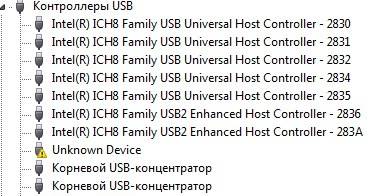
إذا لم تختف عمليات التجميد بعد تثبيت برامج تشغيل جديدة ، فيجب عليك التحقق من "إدارة الأجهزة". إذا كانت هناك رموز بجوارها علامة استفهام / علامة تعجب ، فأنت بحاجة إلى إعادة تثبيتها.
يتم تكوين الماوس ومعايرته على النحو التالي:

ربما تم ضبط سرعة السير على مستوى منخفض للغاية. يفحص معلمة معينةيمكنك الذهاب إلى "خيارات المؤشر".
هناك عدد كبير جدًا من المشكلات التي يمكن أن تسبب استحالة التشغيل العادي للمعالج. من الضروري التحقق منها جميعًا - بهذه الطريقة فقط سيكون من الممكن التخلص من التجميد. بادئ ذي بدء ، يجب الانتباه إلى السائقين.
مرحبا أيها القراء الأعزاء.
في كثير من الأحيان على الإنترنت ، يمكنك مقابلة مستخدمين يشتكون من بطء مؤشر الماوس الخاص بهم. في هذه الحالة ، تظهر المشاكل نفسها ، كما هو الحال عند العمل مع تطبيقات بسيطة، وكذلك ضخمة. يجب أن يقال على الفور أن هناك الكثير من الأسباب لهذه الأعراض. سأحاول أن أذكر جميع الخيارات الممكنة في المقالة ، وبالطبع سأشير إلى حلول مختلفة.
كما ذكر أعلاه ، هناك العديد من الأسباب التي تجعل المؤشر يبطئ على الشاشة. أول شيء يجب فعله هو التحقق من الجهاز المتصل نفسه. أو بالأحرى ، ابحث عن جهاز آخر لتوصيله بالنظام. إذا اختفت المشاكل ، فهي في المتلاعب نفسه. إذا لم يكن كذلك ، في الجهاز الرئيسي أو نظام التشغيل. قد تكون المشكلة أيضًا أن النظام مصاب بفيروس ، لذلك أوصي بفحصه باستخدام الأداة المساعدة Comodo Internet Security.
في حالة توصيل الماوس بأسلاك ، يجب التأكد من عدم ثني الكابل. بالإضافة إلى ذلك ، يُنصح بالتحقق من منطقة توصيلها باللوحة - في بعض الأحيان يمكنك ملاحظة فجوة صغيرة في هذا المكان. هذا يؤدي إلى أعطال.
بالنسبة للفئران اللاسلكية ، من المهم تتبع مستوى الشحن. غالبًا ما تنشأ المشكلات على وجه التحديد بسبب نفاد البطاريات.


أيضًا ، غالبًا ما تكون هناك مواقف يتم فيها حشو الأوساخ أو شعر الحيوانات الأليفة في العنصر البصري. حاول تنظيف كل شيء بعناية. من المستحسن ، بالطبع ، في هذه الحالة فك الجهاز نفسه وتنظيفه من الداخل. إذا لم يساعد ذلك ، فانتقل.


سائق( )
يحتاج الماوس ، مثل أي جهاز آخر متصل بالكمبيوتر ، إلى برنامج تشغيل. في معظم الحالات البرنامج المطلوبتقع في جدا نظام التشغيل. لكن في بعض الحالات قد يكون مفقودًا. نظرًا لعدم وجود برنامج التشغيل اللازم ، يتحرك المؤشر في هزات.


الحل بسيط - انتقل إلى الموقع الرسمي للشركة المصنعة للمعالج ، وقم بتنزيل الملف الضروري وتثبيته. تحتاج فقط إلى اختيار نظام التشغيل الصحيح ، سواء كان نظام التشغيل Windows 7 أو XP. في الإصدارات الجديدة ، نادرًا ما يُرى هذا.
نظام التشغيل( )
عندما يبدأ المؤشر في التجميد ويضيع ، انتقل إلى " مدير المهام" عن طريق الضغط " Ctrl + Alt + Del"، وانظر إلى علامة التبويب" "الموجودة بالتأكيد في Windows 8 و Windows 10. نحن مهتمون بعلامات التبويب:" وحدة المعالجة المركزية», « ذاكرة», « القرص". إذا أظهر أحدهم فجأة تقريبًا 100 ٪ ، فقد يكون هذا هو سبب المشكلة.


أيضًا ، راجع التطبيقات التي تستخدمها. ربما لا تكون هناك حاجة لبعضهم للعمل - قم بإيقاف تشغيلهم.
بالإضافة إلى ذلك ، انظر القسم. في ذلك ستجد الكثير معلومات مفيدةمما يؤثر على تنظيف النظام ككل.
إذا لم يساعدك شيء ، فحاول فحص نظامك بحثًا عن الفيروسات باستخدام الأداة المساعدة AVG AntiVirus Free (أو Dr Web Cureit) ، إذا لم يساعدك ذلك ، فقد حان الوقت لإعادة تثبيت نظام التشغيل.
سائق بطاقة الفيديو( )
العنصر المقابل مسؤول عن الصورة الموجودة على الكمبيوتر ، والتي تتصل أيضًا بالنظام باستخدام البرنامج الخاص. وإذا لم يكن كذلك السائقين المناسبين، مع حركة الماوس الحادة ، تظهر توقفات ملحوظة للمؤشر.
سيساعدك على تثبيت البرنامج المناسب ، والذي يمكنك استخدامه على الموقع الرسمي. إذا كنت لا تعرف الشركة المصنعة أو الطراز ، فاستخدم البرنامج الذي يسمح لك بالعثور على كافة برامج التشغيل وتحديثها بشكل مستقل.
( )
في بعض الأحيان يكون سبب تباطؤ المؤشر هو تبديد الحرارة السيئ نتيجة التلوث. كتلة النظامأو كمبيوتر محمول. هذا ملحوظ بشكل خاص في الألعاب ، على سبيل المثال ، في الدبابات والمشاريع المماثلة عبر الإنترنت. صحيح ، غالبًا ما تكون هذه المشكلات مصحوبة بفرملة الرسومات. غالبًا ما يتم ملاحظة نفس الشيء في المتصفح.


تنظيف وتليين العناصر النشطة.
وحدة WiFi( )
في بعض الأحيان قد تكون المشكلة هي وحدة Wi-Fi المثبتة على الكمبيوتر. أنه يؤثر فأرة لاسلكية، مما يخلق القليل من التدخل. حاول إيقاف تشغيله. أو استبدل الماوس.
أتمنى هنا أن تجد السبب والحل الذي بسببه لديك مشاكل مع المتلاعب. اشترك وأخبر أصدقائك عنا.
تحياتي للجميع!
منذ وقت ليس ببعيد ، رأيت صورة مسلية (حتى مضحكة): في العمل ، رجل واحد ، عندما توقف فأره عن العمل ، وقف ولم يعرف ماذا يفعل - لم يكن يعرف حتى كيفية إيقاف تشغيل الكمبيوتر .. في غضون ذلك ، سأخبرك ، أن العديد من الإجراءات التي يقوم بها المستخدمون باستخدام الماوس - يمكن تنفيذها بسهولة وسرعة باستخدام لوحة المفاتيح. سأقول أكثر - سرعة العمل تزداد في بعض الأحيان!
بالمناسبة ، أصلحت الماوس له بسرعة كبيرة - لذلك ، في الواقع ، ولد موضوع هذه المقالة. هنا أريد أن أقدم بعض النصائح حول ما يمكنك محاولة القيام به لاستعادة الماوس ...
بالمناسبة ، سأفترض أن الماوس لا يعمل من أجلك على الإطلاق - أي المؤشر لا يتحرك حتى. وبالتالي ، سأقدم في كل خطوة الأزرار التي تحتاج إلى الضغط عليها على لوحة المفاتيح من أجل تنفيذ هذا الإجراء أو ذاك.
المشكلة رقم 1 - مؤشر الماوس لا يتحرك على الإطلاق
ربما يكون هذا هو أسوأ شيء يمكن أن يحدث. نظرًا لأن بعض المستخدمين ببساطة لم يستعدوا لهذا على الإطلاق :). لا يعرف الكثيرون حتى كيفية الدخول إلى لوحة التحكم في هذه الحالة ، أو بدء تشغيل فيلم أو موسيقى. سوف نفهم بالترتيب.
1. تحقق من الأسلاك والموصلات
أول شيء أوصي به هو التحقق من الأسلاك والموصلات. غالبًا ما تقضم الأسلاك الحيوانات الأليفة (القطط ، على سبيل المثال ، تحب القيام بذلك) ، أو الانحناء عن طريق الخطأ ، وما إلى ذلك. تبدأ العديد من الفئران ، عند توصيلها بجهاز كمبيوتر ، في التوهج (مصباح LED الداخلي مضاء). انتبه لهذا.
تحقق أيضًا من منفذ USB. بعد إصلاح الأسلاك ، حاول إعادة تشغيل جهاز الكمبيوتر الخاص بك. بالمناسبة ، تحتوي بعض أجهزة الكمبيوتر أيضًا على منافذ على الجانب الأمامي لوحدة النظام وفي الخلف - حاول توصيل الماوس بمنافذ USB الأخرى.
بشكل عام ، الحقائق الأساسية التي يتجاهلها الكثيرون ...
2. فحص البطارية
هذا ينطبق على الفئران اللاسلكية. حاول إما تغيير البطارية أو شحنها ، ثم تحقق مرة أخرى.
3. استكشاف أخطاء الماوس وإصلاحها من خلال المعالج المضمن في Windows
يحتوي Windows على معالج خاص تم تصميمه للبحث عن العديد من مشكلات الماوس وحلها تلقائيًا. إذا كان مؤشر LED الموجود على الماوس قيد التشغيل بعد توصيله بجهاز الكمبيوتر ، ولكنه لا يزال لا يعمل ، فأنت بحاجة إلى محاولة استخدام هذه الأداة في Windows (قبل شراء ماوس جديد :)).
1) أولاً ، افتح سطر التنفيذ: اضغط على الأزرار في نفس الوقت Win + R.(أو زر يفوزإذا كان لديك Windows 7).
2) في سطر التنفيذ ، اكتب الأمر يتحكمواضغط على Enter.
3) بعد ذلك ، اضغط على الزر عدة مرات فاتورة غير مدفوعة (على يسار لوحة المفاتيح ، بجانب سقف قفل). هل يمكنك مساعدة نفسك السهام . المهمة هنا بسيطة: تحتاج إلى إبراز القسم " المعدات والصوت ". توضح لقطة الشاشة أدناه كيف يبدو القسم المحدد. بعد التحديد - فقط اضغط على المفتاح يدخل(هذا سيفتح هذا القسم).
لوحة التحكم - الأجهزة والصوت.
5) بعد ذلك ، باستخدام الأزرار TAB والسهام قم بتمييز الماوس ثم اضغط على اختصار لوحة المفاتيح التحول + F10 . ثم يجب أن يكون لديك نافذة خصائص حيث ستكون هناك علامة تبويب مرغوبة " استكشاف الأخطاء وإصلاحها »(انظر لقطة الشاشة أدناه). في الواقع ، افتحه!
لفتح نفس القائمة: حدد الماوس (زر TAB) ، ثم اضغط على أزرار Shift + F10.
بالمناسبة ، بعد التحقق ، قد لا تكون هناك أي تعليمات لك ، وسيتم إصلاح مشكلتك. لذلك ، في نهاية الفحص ، انقر فوق الزر "إنهاء" وأعد تشغيل الكمبيوتر. ربما بعد إعادة التشغيل ، سيعمل كل شيء ...
4. فحص وتحديث السائق
يحدث أن يكتشف Windows الماوس بشكل غير صحيح ويقوم بتثبيت "برنامج التشغيل الخاطئ" (أو كان هناك تعارض في برنامج التشغيل فقط. بالمناسبة ، قبل أن يتوقف الماوس عن العمل ، هل قمت بتثبيت أي جهاز؟ ربما كنت تعرف الإجابة بالفعل ؟!) .
لتحديد ما إذا كان كل شيء على ما يرام مع السائق ، تحتاج إلى فتح مدير الجهاز .
1) اضغط على الأزرار Win + R. ، ثم أدخل الأمر devmgmt.msc(لقطة الشاشة أدناه) واضغط على Enter.
2) يجب أن تفتح "مدير الجهاز" . انتبه إلى ما إذا كانت هناك علامات تعجب صفراء أمام أنواع مختلفة من المعدات (خاصة أمام الماوس).
3) لتحديث السائق: فقط باستخدام الأسهم وأزرار TAB قم بتمييز جهازك ، ثم اضغط على الأزرار التحول + F10- واختر "تحديث برامج التشغيل"(الشاشة أدناه).
4) اختر التالي تحديث أوتوماتيكيوانتظر بينما يقوم Windows بفحص برامج التشغيل وتثبيتها. بالمناسبة ، إذا لم يساعد التحديث ، فحاول إزالة الجهاز (وبرنامج التشغيل معه) ، ثم إعادة تثبيته.
قد تجد مقالتي مفيدة افضل البرامجللتحديث التلقائي:
5. فحص الماوس على جهاز كمبيوتر أو كمبيوتر محمول آخر
آخر شيء أوصي به مع مشكلة مماثلة هو فحص الماوس على كمبيوتر شخصي آخر أو كمبيوتر محمول آخر. إذا لم تعمل هناك أيضًا ، فهناك احتمال كبير بأنها انتهت. لا ، يمكنك محاولة الدخول إليها باستخدام مكواة لحام ، ولكن ما يسمى " جلد الغنم - لا يستحق كل هذا العناء«.
المشكلة رقم 2 - يتجمد مؤشر الماوس ، ويتحرك بسرعة أو ببطء ، في هزات
يحدث أنه لفترة من الوقت يبدو أن مؤشر الماوس يتجمد ، ثم يستمر في التحرك (في بعض الأحيان يتحرك في هزات). يمكن أن يحدث هذا لعدة أسباب:
- : في هذه الحالة ، كقاعدة عامة ، يتباطأ الكمبيوتر بشكل عام ، ولا تفتح العديد من التطبيقات ، وما إلى ذلك. كيفية التعامل مع استخدام وحدة المعالجة المركزية التي وصفتها في هذه المقالة :؛
- مقاطعات النظام"العمل" ، ينتهك استقرار جهاز الكمبيوتر (المزيد حول هذا أيضًا على الرابط أعلاه) ؛
- مشاكل مع قرص صلب، CD / DVD- لا يستطيع الكمبيوتر قراءة البيانات بأي شكل من الأشكال (أعتقد أن الكثيرين قد لاحظوا ذلك ، خاصة عند إخراج وسائط بها مشكلات - ويبدو أن جهاز الكمبيوتر يتعطل). أعتقد أن الكثيرين سيجدون الرابط حول تقييم حالة ملفات قرص صلب: ;
- بعض أنواع الفئرانإعدادات خاصة "تتطلب": على سبيل المثال ، لعبة فأرة الحاسوب http://price.ua/logitech/logitech_mx_master/catc288m1132289.html - قد يكون غير مستقر إذا لم يتم مسح خانة الاختيار زيادة دقة المؤشر. بالإضافة إلى ذلك ، قد تحتاج إلى تثبيت الأدوات المساعدة التي تأتي مع الماوس على القرص. (من الأفضل تثبيتها جميعًا في حالة ملاحظة المشكلات) . أوصي أيضًا بالذهاب إلى إعدادات الماوس والتحقق من جميع مربعات الاختيار.
كيف تتحقق من إعدادات الماوس؟
يفتح لوحة التحكم، ثم انتقل إلى القسم " المعدات والصوت". ثم افتح قسم "الماوس" (الشاشة أدناه).
- سرعة المؤشر: حاول تغييره ، فغالبًا ما يؤثر تحريك الماوس بسرعة كبيرة على دقته ؛
- زيادة دقة المؤشر: حدد هذا العنصر أو ألغِ تحديده وتحقق من الماوس. في بعض الأحيان ، يكون هذا القراد حجر عثرة ؛
- عرض درب مؤشر الماوس: إذا قمت بتمكين مربع الاختيار هذا ، فستلاحظ كيف تظل آثار حركة الماوس على الشاشة. من ناحية أخرى ، سيكون بعض المستخدمين مرتاحين (على سبيل المثال ، يمكن العثور على المؤشر بشكل أسرع ، أو إذا كنت تقوم بتصوير فيديو من الشاشة لشخص ما ، فقم بإظهار كيفية تحرك المؤشر) ، من ناحية أخرى ، يعتبر الكثيرون أن هذا الإعداد هو "مكابح" الماوس. بشكل عام ، حاول اغلق افتح.
محول الماوس: usb-> ps / 2
المشكلة رقم 3 - النقر المزدوج (الثلاثي) يعمل (أو الزر 1 لا يعمل)
تظهر هذه المشكلة في أغلب الأحيان في فأر قديم عمل بجد بالفعل. وغالبًا ، يجب أن أقول ، يحدث ذلك باستخدام زر الماوس الأيسر - نظرًا لأن كل الحمل الرئيسي يقع عليه (حتى في الألعاب ، حتى عند العمل في Windows).
بالمناسبة ، لدي بالفعل ملاحظة حول هذا الموضوع في مدونتي ، حيث نصحت بمدى سهولة التخلص من هذا المرض. كان على وشك طريقة سهلة: مبادلة اليسار و الزر الايمنعند الفأرة. يتم ذلك بسرعة ، خاصة إذا كنت قد حملت في يديك مكواة لحام من قبل.

حق الاستبدال الزر الأيسرالفئران.
إذا لم يحتفظوا به ، فهناك خياران: اسأل جارًا أو صديقًا يفعل شيئًا كهذا ؛ أو اذهب إلى المتجر للحصول على متجر جديد ...
بالمناسبة ، كخيار ، يمكنك تفكيك زر الماوس ، ثم إخراج اللوحة النحاسية وتنظيفها وثنيها. هذا موصوف بالتفصيل هنا (على الرغم من أن المقال باللغة الإنجليزية ، لكن كل شيء واضح من الصور): http://www.overclockers.com/mouse-clicking-troubles-diy-repair/
ملاحظة
بالمناسبة ، إذا تم تشغيل الماوس وإيقاف تشغيله بشكل دوري (وهو ، بالمناسبة ، ليس نادرًا أيضًا) - 99 ٪ من المشكلة في السلك ، والذي يغادر بشكل دوري ويفقد الاتصال. حاول إصلاحه بشريط لاصق (على سبيل المثال) - بهذه الطريقة سيخدمك الماوس لأكثر من عام.
يمكنك أيضًا التسلق باستخدام مكواة لحام ، بعد قطع 5-10 سم من السلك في المكان "الصحيح" (حيث حدث الانحناء) ، لكنني لن أنصح بذلك ، لأن هذا الإجراء بالنسبة للعديد من المستخدمين أكثر صعوبة من الذهاب إلى المتجر للحصول على فأرة جديدة ...
مع نصيحة حول الماوس الجديد. هإذا كنت من محبي ألعاب الرماية الجديدة والاستراتيجيات وألعاب الحركة - فبعض ماوس الألعاب الحديث يناسبك. ستساعد الأزرار الإضافية الموجودة على جسم الماوس في زيادة التحكم الجزئي في اللعبة وإصدار الأوامر والتحكم في شخصياتك بشكل أكثر فاعلية. بالإضافة إلى ذلك ، إذا كان أحد الأزرار "يطير" - يمكنك دائمًا تحويل وظيفة زر إلى آخر (أي إعادة تعيين الزر (كتبت عن هذا أعلاه في المقالة)).
